مقدمة
إعادة تعيين هاتف Moto يمكن أن يحل عددًا من المشكلات، من الأخطاء البرمجية إلى تباطؤ الأداء. إنها مهارة أساسية لأي مستخدم Moto، ومعرفة الإجراء الصحيح لإعادة التعيين أمر بالغ الأهمية للحفاظ على وظائف جهازك المثلى. سواء كنت تتعامل مع أخطاء بسيطة أو تستعد لبيع هاتفك، فإن فهم العملية يمكن أن يوفر لك الكثير من الوقت والمتاعب. يوفر هذا الدليل خطوات مفصلة حول كيفية إعادة تعيين هاتف Moto بأمان، بتغطية كل من طرق إعادة التعيين اللينة وإعادة التعيين على المصنع.
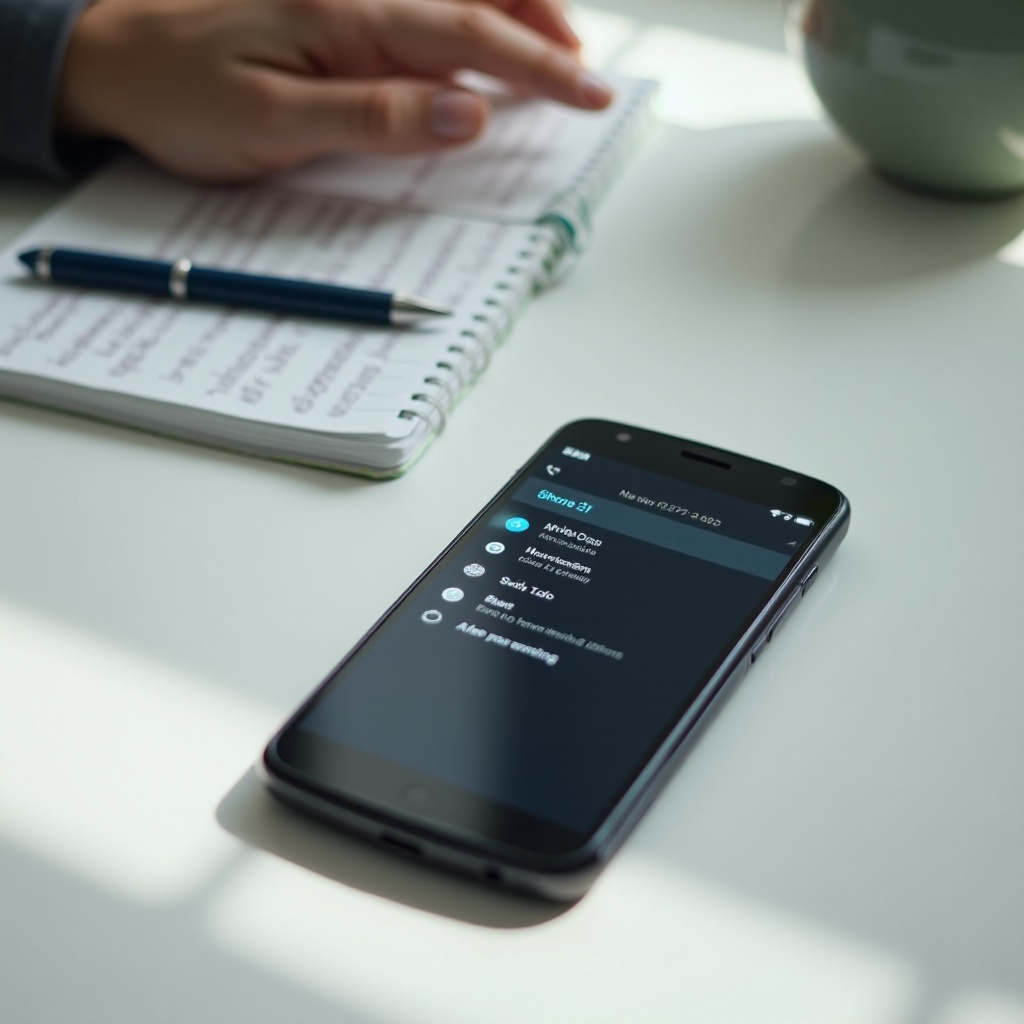
لماذا قد تحتاج إلى إعادة تعيين هاتف Moto الخاص بك
هناك عدة سيناريوهات حيث يصبح إعادة تعيين هاتف Moto ضروريًا. قد تواجه أخطاء غير متوقعة، تعطل التطبيقات بشكل متكرر، أو تباطؤ كبير في الأداء. قد تؤدي التحديثات البرمجية، رغم أنها غالبًا ما تحسن الوظائف، أحيانًا إلى إدخال أخطاء يمكن لحلها إعادة التعيين.
بالإضافة إلى ذلك، إذا كنت تخطط لبيع هاتفك أو التبرع به، فإن إعادة التعيين على المصنع تضمن أن لا تبقى أي من بياناتك الشخصية على الجهاز. هذا لا يحمي خصوصيتك فحسب، بل يمنح المالك الجديد بداية جديدة مع الهاتف. فهم أسباب إعادة التعيين سيساعدك على تحديد متى يجب اتخاذ هذه الخطوة وضمان القيام بها بشكل صحيح.

تحضير هاتف Moto الخاص بك لإعادة التعيين
قبل بدء إعادة التعيين، من المهم تحضير هاتف Moto الخاص بك. هذا يساعد في حماية بياناتك وتجنب المشاكل غير الضرورية بعد إعادة التعيين. هكذا يمكنك التحضير:
- نسخ بياناتك احتياطياً: استخدم ميزة النسخ الاحتياطي على Google Drive أو أي خدمة سحابية أخرى لحفظ بياناتك المهمة مثل جهات الاتصال والصور وبيانات التطبيقات.
- تحقق من مستوى شحن البطارية: تأكد من أن هاتفك يحتوي على شحنة بطارية بنسبة 50٪ على الأقل. يمكن أن تؤدي عملية إعادة تعيين متقطعة بسبب نفاد البطارية إلى مشاكل كبيرة.
- إزالة بطاقات SD: إذا كنت تستخدم بطاقة SD، فإن إزالتها يمكن أن تمنع تنسيقها عن طريق الخطأ أثناء إعادة التعيين على المصنع.
تحضير هاتف Moto الخاص بك يضمن عملية إعادة تعيين سلسة ويجعل من السهل استعادة بياناتك بعد ذلك.
كيفية إجراء إعادة تعيين لينة
إجراء إعادة تعيين لينة على هاتف Moto الخاص بك يشبه إعادة تشغيل جهاز الكمبيوتر أو إعادة تشغيل الهاتف، مما يساعد في حل المشاكل البسيطة دون حذف أي من بياناتك. اتبع هذه الخطوات:
- اضغط مع الاستمرار على زر الطاقة: اضغط مع الاستمرار على زر الطاقة حتى تظهر قائمة على الشاشة.
- اختر إعادة التشغيل: اختر خيار إعادة التشغيل من القائمة. إذا لم تر هذه القائمة، استمر في الضغط على زر الطاقة حتى ينطفئ الهاتف ويعاد تشغيله تلقائيًا.
- انتظر حتى يعيد الهاتف التشغيل: بمجرد إعادة تشغيل الهاتف، تحقق مما إذا كانت المشكلة قد تم حلها.
إعادة التعيين اللينة غالبًا ما تحل مشكلات الأداء والأخطاء البسيطة بدون فقدان البيانات، مما يجعلها خطوة أولى جيدة لحل مشكلات هاتف Moto الخاص بك.
كيفية إجراء إعادة تعيين على المصنع
إذا لم تحل إعادة التعيين اللينة مشاكلك، أو كنت تستعد لهاتف جديد، فإن إعادة التعيين على المصنع هي الخطوة التالية. ستؤدي هذه العملية إلى مسح جميع البيانات على الهاتف وإعادته إلى إعداداته الأصلية. يمكن تنفيذ إعادة التعيين على المصنع بطريقتين رئيسيتين: باستخدام قائمة الإعدادات أو وضع الاسترداد.
إعادة التعيين عبر الإعدادات
- افتح تطبيق الإعدادات: انتقل إلى تطبيق الإعدادات على هاتف Moto الخاص بك.
- انتقل إلى النظام: قم بالتمرير لأسفل وحدد خيار “النظام”.
- اختر خيارات إعادة التعيين: اضغط على “إعادة التعيين” أو “خيارات إعادة التعيين”.
- اختر إعادة تعيين بيانات المصنع: اختر “محو جميع البيانات (إعادة ضبط المصنع)”. قد تحتاج إلى إدخال PIN أو النمط أو كلمة المرور الخاصة بجهازك.
- تأكيد إعادة التعيين: اتبع التعليمات على الشاشة لتأكيد إعادة التعيين. سيقوم هاتفك بمسح جميع البيانات وإعادة التشغيل.
إعادة التعيين باستخدام وضع الاسترداد
- قم بإطفاء هاتفك: أطفئ هاتف Moto الخاص بك تمامًا.
- الضغط والاستمرار على الأزرار: اضغط مع الاستمرار على زر خفض الصوت وزر الطاقة في نفس الوقت حتى يظهر شعار الهاتف.
- التنقل إلى وضع الاسترداد: استخدم أزرار الصوت للتنقل إلى “وضع الاسترداد” واضغط على زر الطاقة لتحديده.
- اختر إعادة تعيين بيانات المصنع: بمجرد الدخول إلى وضع الاسترداد، استخدم أزرار الصوت للتمرير إلى “مسح البيانات/إعادة ضبط المصنع” واستخدم زر الطاقة لتحديده.
- تأكيد إعادة التعيين: اختر “نعم” لتأكيد. سيقوم الهاتف بإجراء إعادة التعيين وإعادة التشغيل.
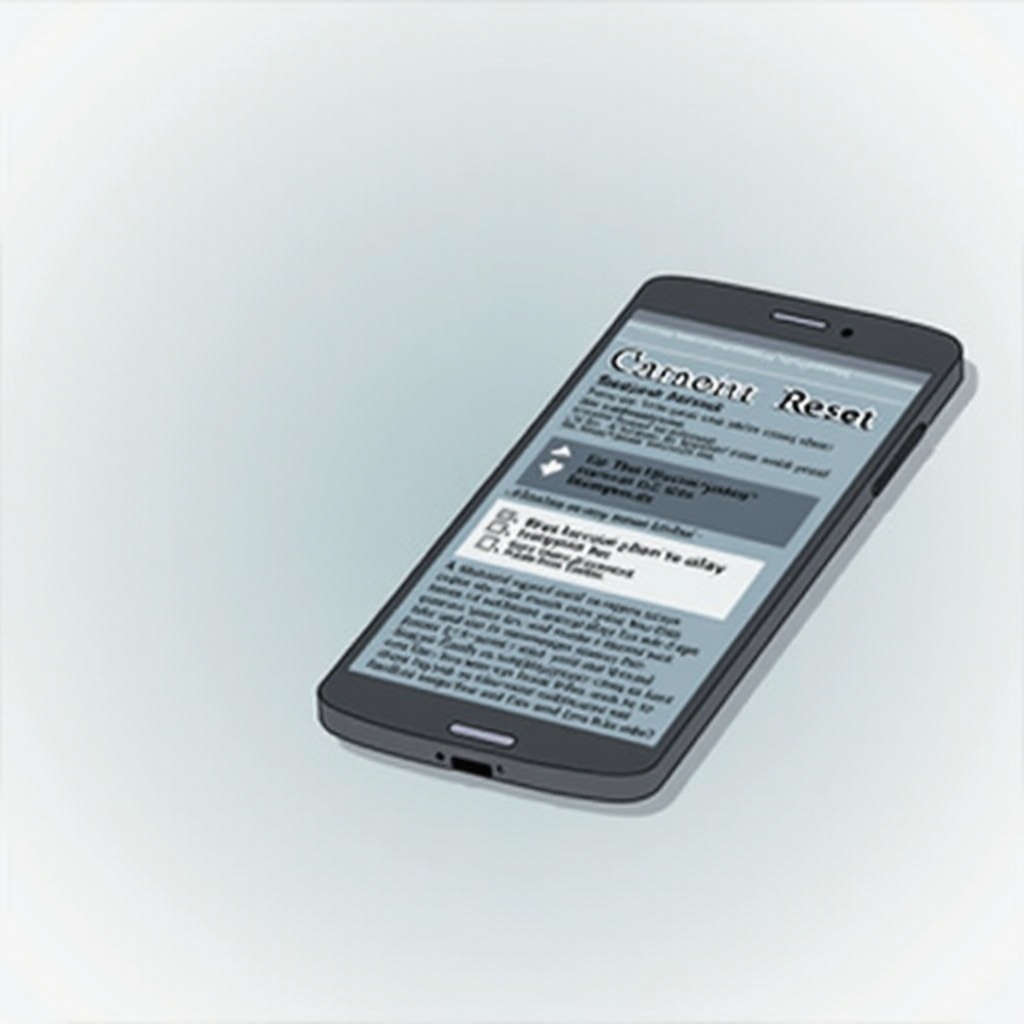
استكشاف المشكلات الشائعة أثناء إعادة التعيين
إعادة تعيين الهاتف لا تسير دائمًا كما هو مخطط لها. فيما يلي المشكلات الشائعة وحلولها:
- تجميد الهاتف: إذا تجمّد هاتفك أثناء عملية إعادة التعيين، قم بإعادة التشغيل اليدوي. اضغط مع الاستمرار على زر الطاقة لمدة حوالي 10 ثوانٍ لفرض إعادة التشغيل.
- الانحصار في حلقة التمهيد: إذا تم حصر هاتفك في حلقة حيث يستمر في إعادة التشغيل، أدخل وضع الاستعادة وأجرِ إعادة ضبط المصنع من هناك.
- عدم القدرة على الوصول إلى وضع الاسترداد: تأكد من أنك تضغط على مجموعة الأزرار الصحيحة وتحتفظ بها لفترة كافية. إذا استمرت المشاكل، اطلب المساعدة المهنية.
يمكن أن تساعد هذه الحلول في التغلب على الانقطاعات الشائعة وضمان نجاح عملية إعادة التعيين.
استعادة هاتفك بعد إعادة التعيين
بعد إعادة تعيين هاتف Moto الخاص بك، حان الوقت لاستعادة بياناتك الأساسية:
- تسجيل الدخول إلى حساب Google الخاص بك: أثناء عملية الإعداد، قم بتسجيل الدخول باستخدام حساب Google الخاص بك لمزامنة جهات الاتصال وبيانات التطبيقات والتفضيلات.
- استعادة النسخة الاحتياطية: استخدم النسخة الاحتياطية التي أنشأتها لاستعادة البيانات. سيتم مطالبتك بالقيام بذلك أثناء عملية الإعداد.
- إعادة تثبيت التطبيقات: قم بزيارة متجر Google Play لإعادة تثبيت التطبيقات الأساسية التي لم يتم نسخها احتياطياً.
عن طريق اتباع هذه الخطوات، يمكنك إعادة هاتفك إلى حالة قابلة للاستخدام بسرعة وكفاءة.
الخاتمة
معرفة كيفية إعادة تعيين هاتف Moto الخاص بك أمر حيوي لحل العديد من المشكلات وإعداد الجهاز لمستخدم جديد. تعتبر إعادة التعيين اللينة سهلة وغير مدمرة، وهي مثالية للمشكلات الطفيفة. إعادة تعيين المصنع، على الرغم من أنها أكثر كثافة، يمكن أن تحل مشاكل أعمق أو تزيل بياناتك بأمان. قدم لك هذا الدليل تعليمات مفصلة لإجراء كلا نوعي التعيين، ونصائح لحل المشكلات، واستعادة بعد إعادة التعيين. الحفاظ على هاتف Moto الخاص بك يعمل بسلاسة وكفاءة أصبح الآن في متناول اليد.
الأسئلة المتكررة
هل سيؤدي إعادة ضبط هاتفي من Moto إلى حذف كل شيء؟
ستؤدي إعادة ضبط المصنع إلى مسح جميع بياناتك، بما في ذلك التطبيقات والإعدادات والملفات الشخصية، بينما لن تؤدي إعادة الضبط البسيطة إلى ذلك.
كم من الوقت يستغرق إعادة ضبط هاتف Moto؟
تستغرق إعادة ضبط المصنع عادة 10-15 دقيقة. ومع ذلك، سيستغرق استعادة البيانات وإعادة تثبيت التطبيقات وقتًا إضافيًا.
ماذا لو لم يتمكن هاتفي من Moto من إعادة الضبط؟
إذا لم يتمكن هاتفك من Moto من إعادة الضبط، جرّب استخدام وضع الاسترداد. إذا استمرت المشاكل، فاتصل بدعم العملاء لدى Moto للحصول على مزيد من المساعدة.


